印刷する
プリンタードライバーを使用して印刷する、基本的な操作の流れを説明します。
|
メモ
|
|
印刷の手順は、アプリケーションソフトウェアによって異なります。詳しくは、各アプリケーションソフトウェアに付属の取扱説明書を参照してください。
|
1.
アプリケーションソフトウェアの[ファイル]メニューから[ページ設定](または[用紙設定])を選択

|
メモ
|
|
Mac OS X 10.5以降の場合、アプリケーションソフトウェアによっては、[ページ設定]ダイアログを表示できません。この場合は、手順4へ進み、[プリント]ダイアログで[用紙サイズ]、[方向]、[拡大縮小]を設定してください。
|
2.
[設定]から[ページ属性]を選択
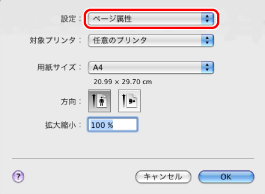
3.
[対象プリンタ]からお使いのプリンターを選択→必要に応じて[用紙サイズ]、[方向]、[拡大縮小]を設定→[OK]をクリック
|
メモ
|
|
[用紙サイズ]に必要なサイズがない場合、任意の用紙サイズを登録できます。(→「独自の用紙サイズを設定する」)
|
4.
[ファイル]メニューから[プリント]を選択
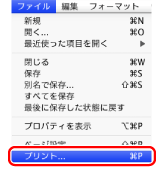
5.
お使いのプリンターを選択→必要に応じて[部数]、[ページ]などを設定
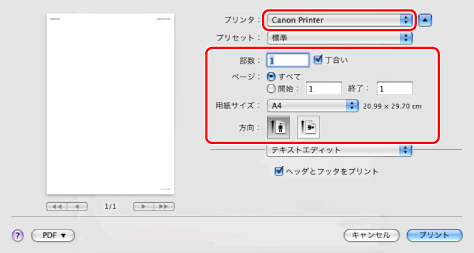
6.
パネルを選択→必要に応じた機能を設定
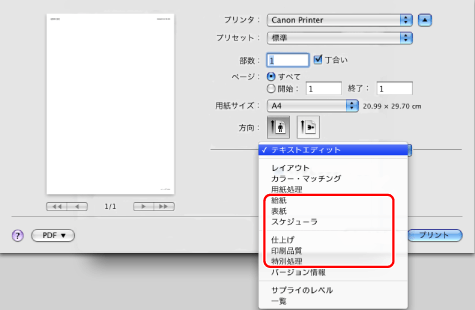
7.
[プリント]をクリック
印刷が開始されます。
|
メモ
|
|
お使いの機種によっては、本体の状況確認/中止画面から印刷を中止することもできます。(→「状況確認/中止」)
Macで出力待ちとなっているデータの印刷を中止するには、Dockにあるプリンターのアイコンをクリックしたあと、中止したいファイル名→[削除]をクリックします。
お使いのOS、プリンタードライバーの種類およびバージョンによって画面が異なることがあります。
|